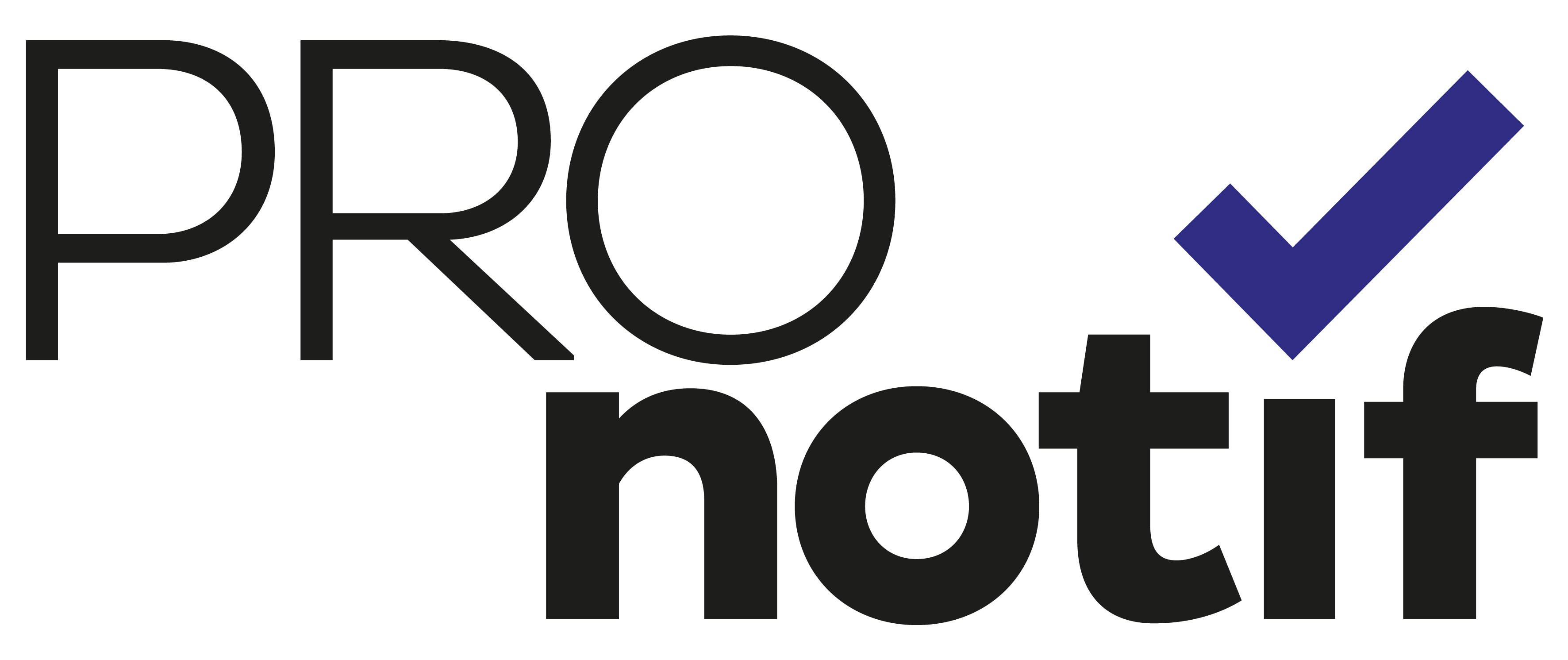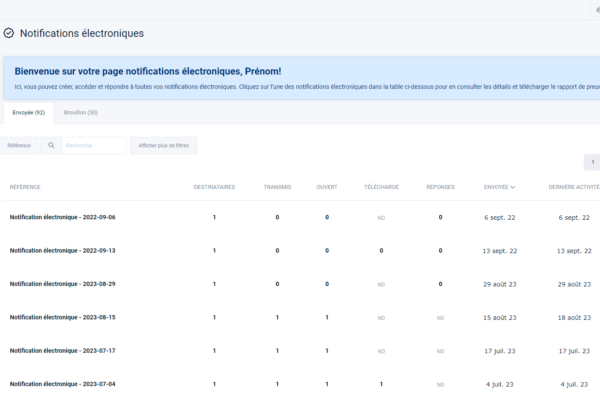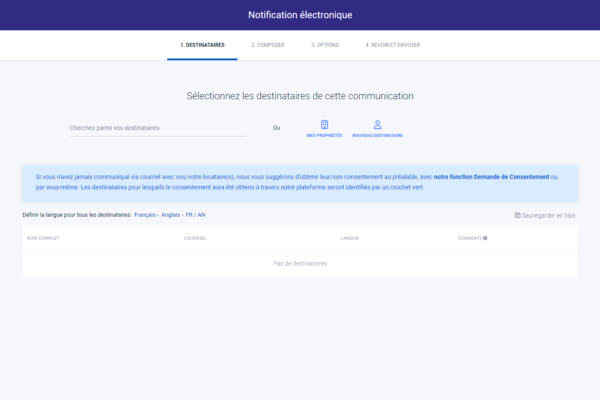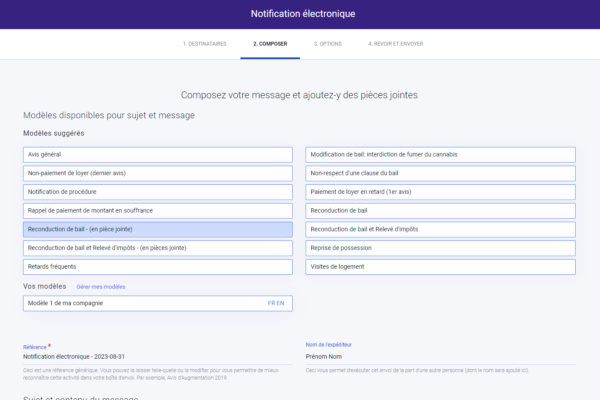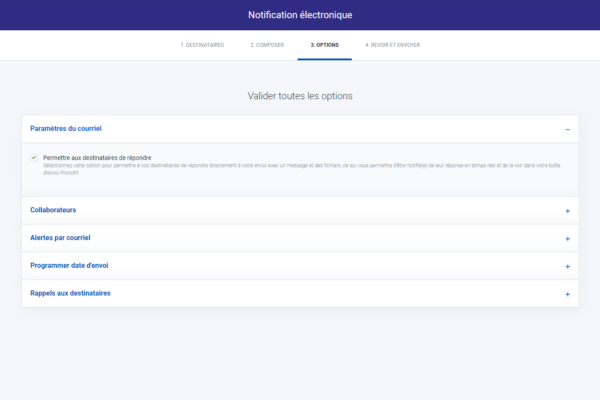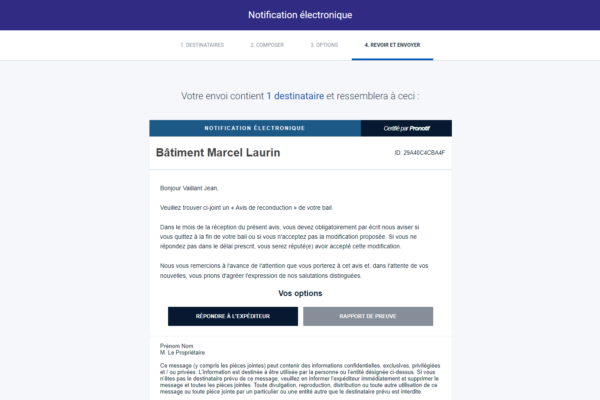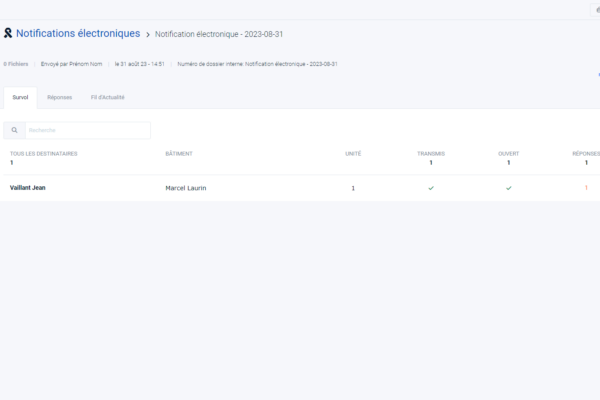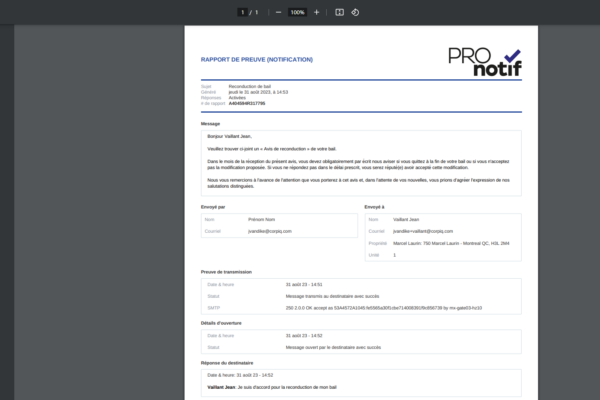Après vous être inscrit, veuillez trouver ci-dessous les étapes pour bien débuter l’utilisation de Pronotif pour le secteur de l’immobilier.
Commençons par la configuration de votre compte :
0.1 Si vous êtes membre de la CORPIQ, ajoutez votre numéro de membre pour profiter de nos prix préférentiels sur votre compte.
Pour cela, allez dans vos paramètres (cliquez si votre nom prénom en haut à droite de l’écran pour accéder aux paramètres), puis dans la section CORPIQ de votre compte. Inscrivez ensuite les 22 caractères qui se trouvent au dos de votre carte de membre CORPIQ, puis sauvegarder simplement.
Si vous n’êtes pas encore membre, découvrez tous nos bénéfices en plus de nos tarifs attractifs en cliquant ici
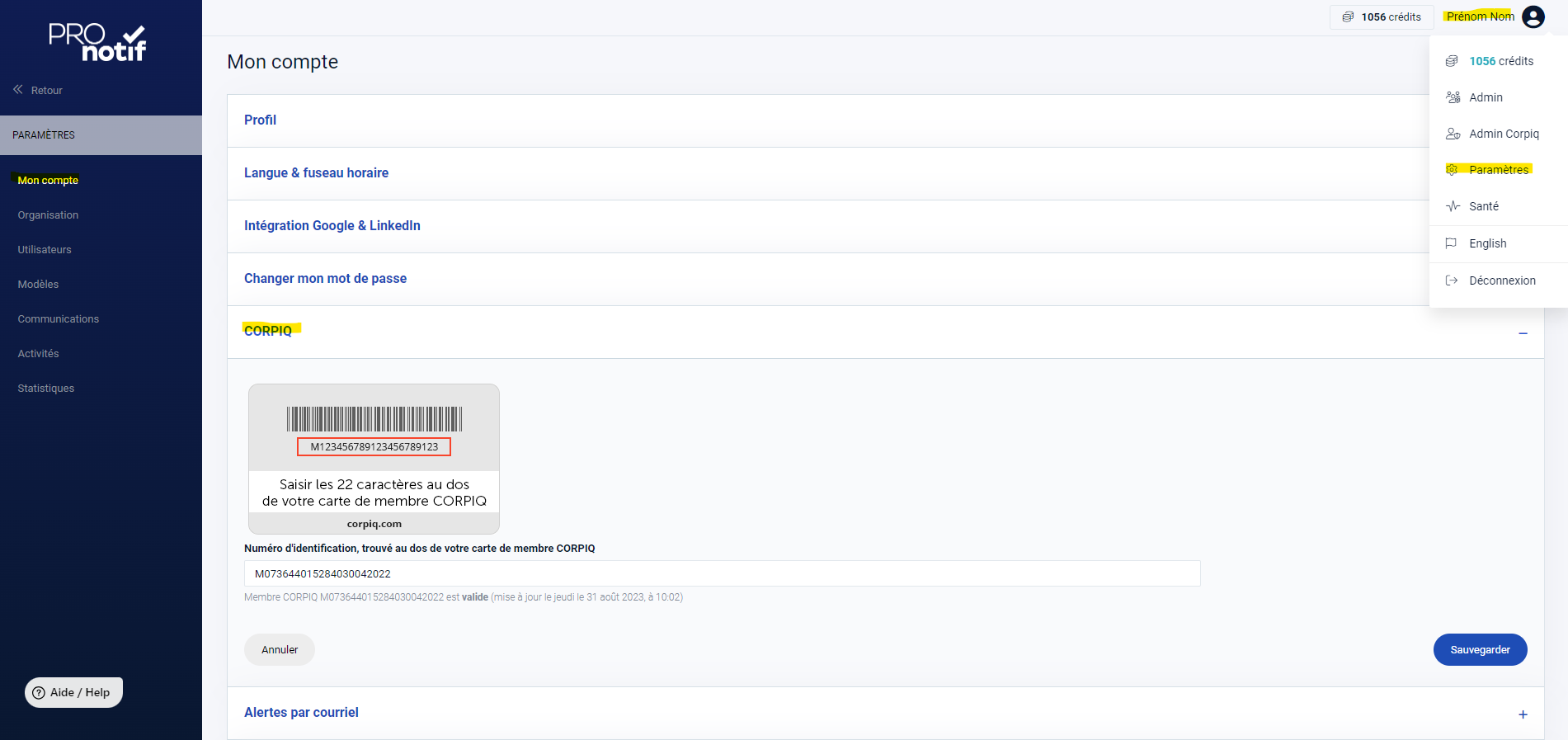
1. Créer un compte pour votre organisation
Dans vos paramètres, aller dans la section ‘’Organisation’’, vous pourrez inscrire le nom de votre organisation, son adresse complète et ajouter votre logo.
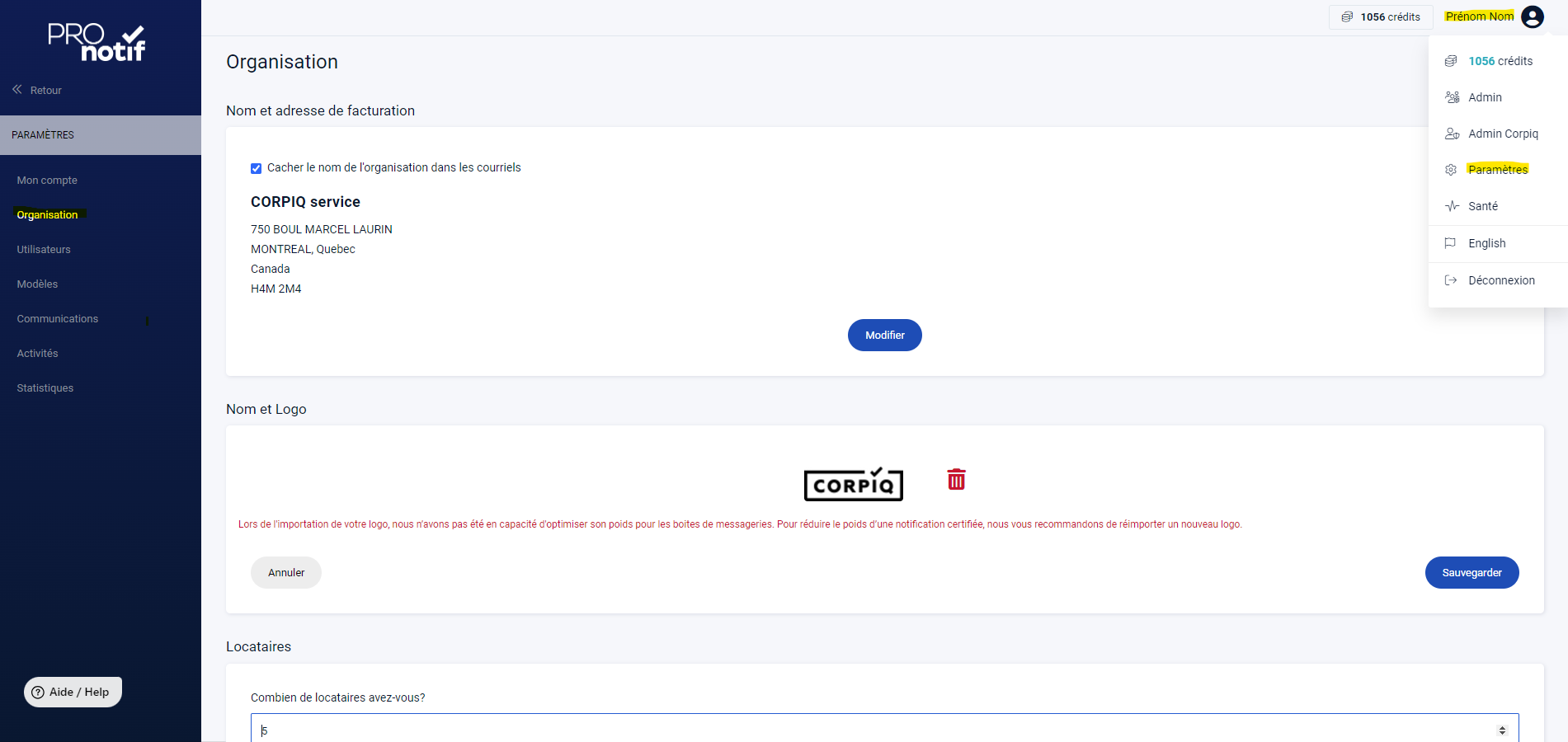
2. Adapter votre signature et ajoutez une note de confidentialité au besoin (paramètres > communications)
Pour personnaliser un peu plus vos notifications électroniques à votre organisation, nous vous donnons la possibilité d’ajouter un texte introductif, une note de confidentialité et une signature dans vos envois. Afin d’ajouter vos contenus, allez dans vos paramètres puis dans la section ‘’Communications’’.
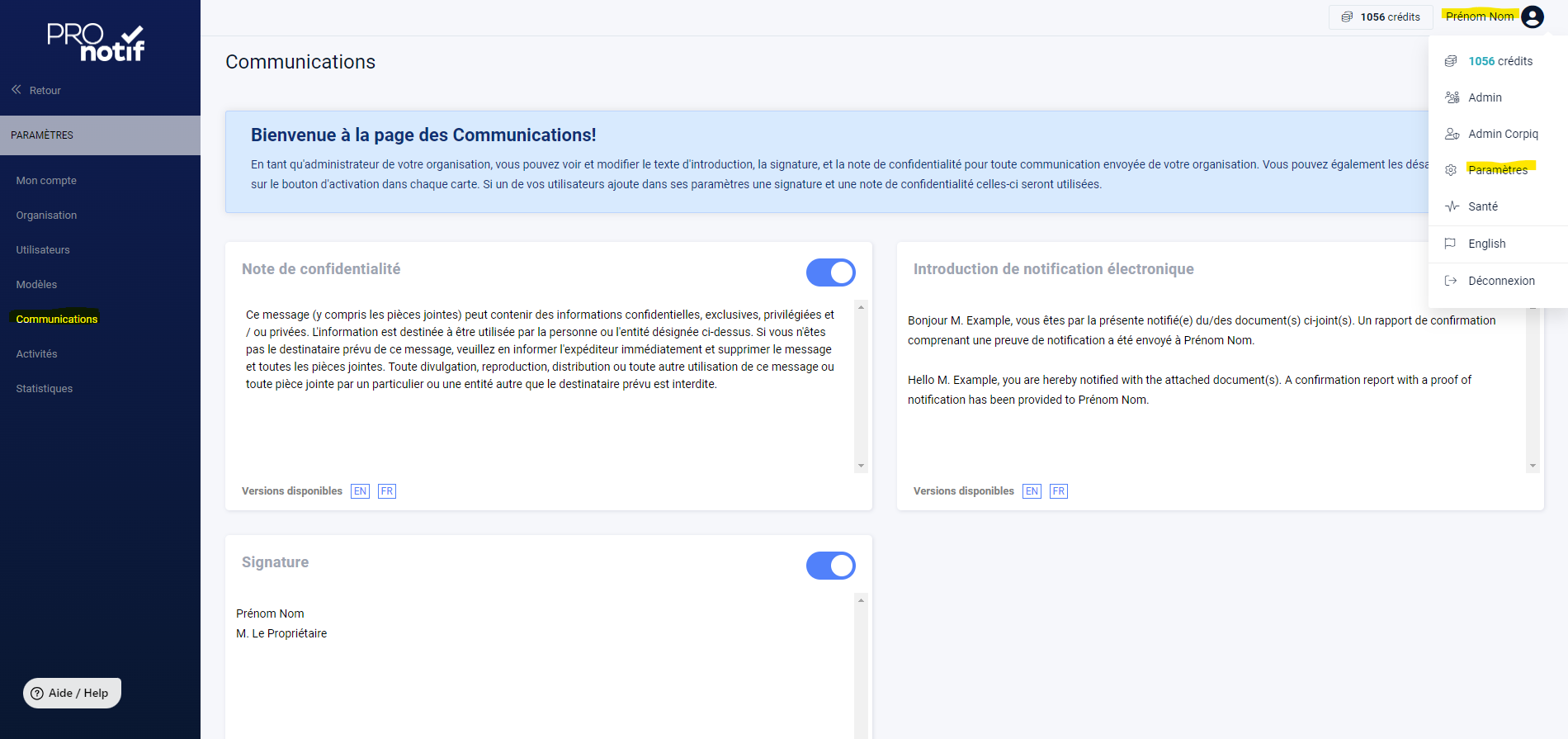
3. Ajoutez votre carte de crédit, ajoutez votre adresse de facturation et achetez votre premier pack.
Cliquez sur »Crédits » en haut à droite de votre écran pour découvrir nos différents forfaits. Ajoutez votre carte de crédit afin de pouvoir acheter le forfait qui correspond le mieux à vos besoins du quotidien. Une fois vos crédits achetés vous recevrez un courriel de confirmation, aussi vous pouvez consulter votre facture directement en bas de écran, il vous suffit seulement de cliquer sur la facture que vous souhaitez voir. Si vous avez ajoutés votre carte membre CORPIQ vous verrez automatiquement nos prix préférentiels.
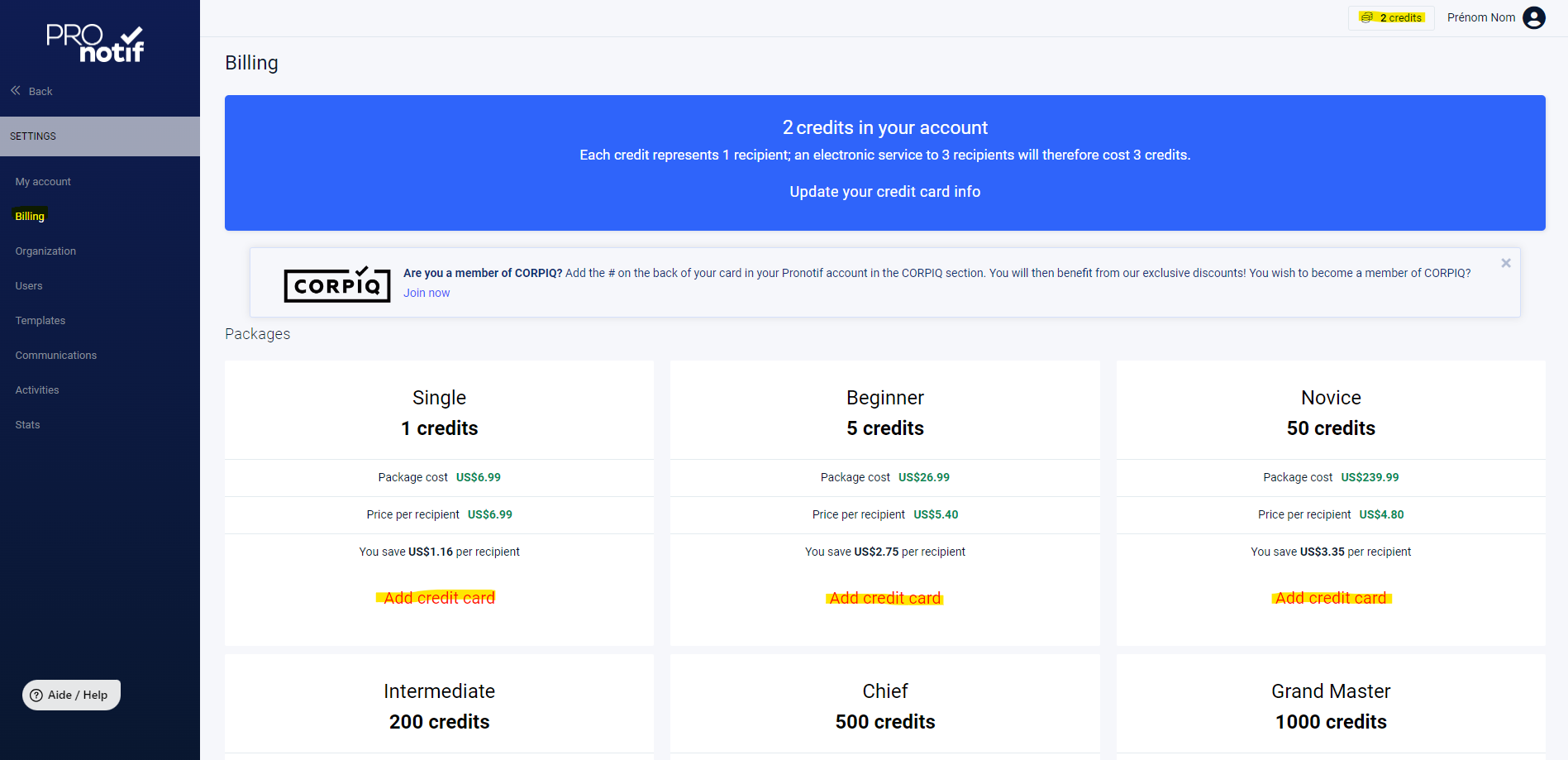
4. Importez vos propriétés et locataires
Vous pouvez directement vous servir de notre processus d’import de propriété via Microsoft Excel (un modèle est à votre disposition dans le processus d’import) ou utiliser notre formulaire pour ajouter une nouvelle propriété et les locataires un-par-un.
Voici comment procéder:
- Cliquez sur l’onglet Propriétés situé dans le menu de gauche.
- Cliquez sur le bouton Ajouter des propriétés.
- Une nouvelle fenêtre pop-up s’ouvrira pour vous présenter les deux options possibles.
- Sélectionnez celle qui vous convient le mieux.
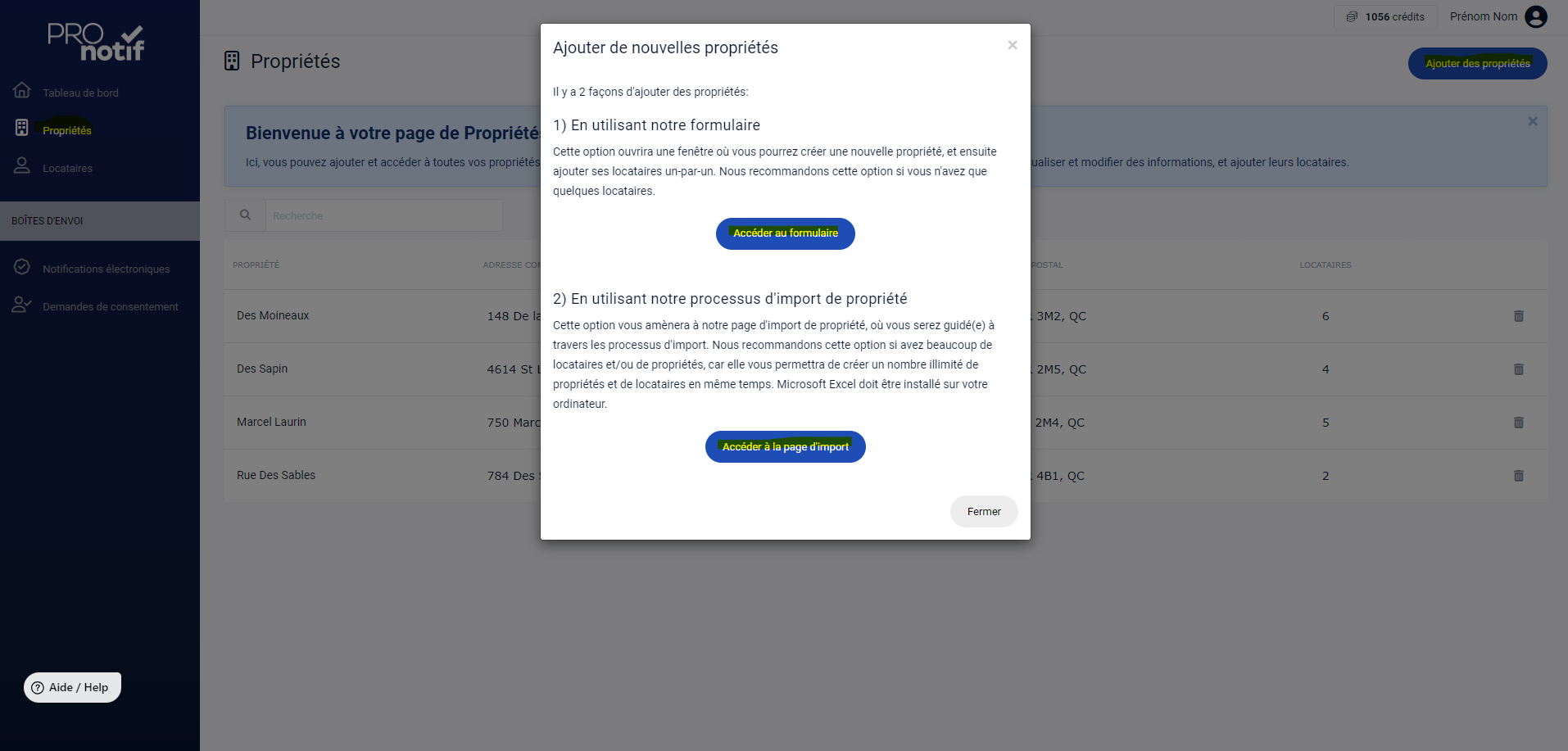
5. Configurez vos propres modèles de textes pour vos notifications électroniques (ou utilisez directement les nôtres)
Afin de vous faire gagner du temps, vous pouvez vous créer jusqu’à 6 modèles pour chaque type d’activité. En effet, si vous avez l’habitude d’utiliser régulièrement les mêmes contenus d’un envoi à un autre, profiter de cette fonctionnalité pour vous éviter la double saisie de contenu. Vous pouvez créer des modèles en Français et en Anglais sans problème.
Remarque : Uniquement les administrateurs de votre compte peuvent ajouter de nouveaux modèles, n’hésitez pas à demander à vos collègues quels sont les modèles qui pourraient les intéresser. Une fois les modèles créés, ces derniers seront disponibles à l’ensemble des utilisateurs de votre organisation.
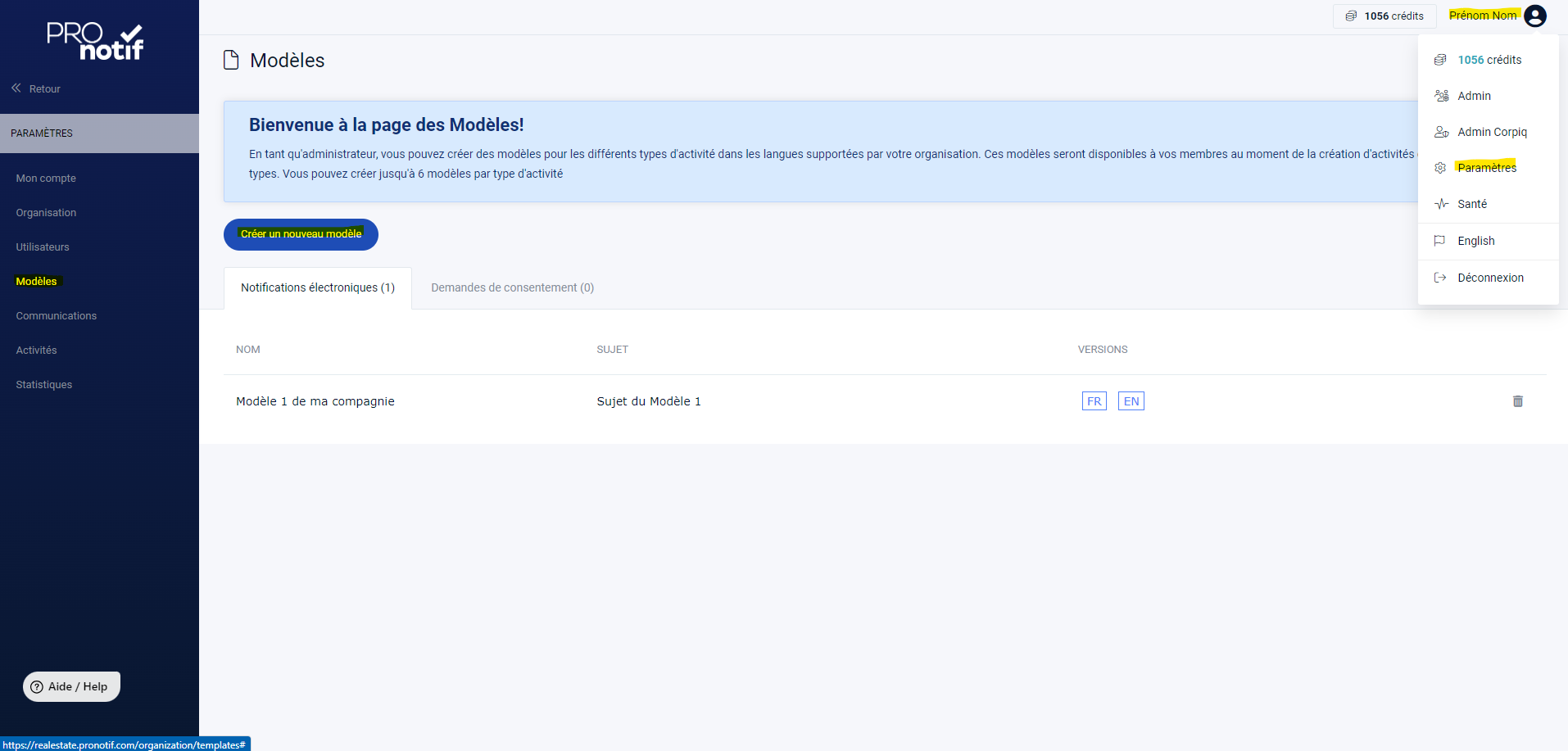
Continuons avec la demande de consentement, un élément essentiel pour communiquer via Pronotif :
6. Envoyez votre première demande de consentement
Bien communiquer avec ses locataires c’est une histoire qui commence avant d’avoir effectué la signature d’un bail. En effet, nous tenons à le rappeler, qu’il est préférable d’avoir reçu au préalable le consentement de votre destinataire qu’il vous autorise à utiliser Pronotif pour les communications entre vous.
En outre, pour communiquer correctement et légalement avec son locataire par courriel, il vous faudra obtenir le courriel dans la section A du bail et ajouter la clause Communications dans l’annexe au bail au moment de la création du bail.
Une fois le bail signé, on vous autorisera donc à communiquer avec lui avec l’adresse courriel qu’il vous aura transmise dans la section A du bail.
Dans notre section annexe du Bail électronique, si vous choisissez d’utiliser l’annexe par défaut avec les clauses de la CORPIQ, vous retrouverez la clause Communications avec ce texte :
« Les parties conviennent de transmettre/recevoir tout avis relatif au bail, de même que toute procédure par tout mode de transmission accepté par la loi, incluant par la voie électronique aux courriels indiqués sur le bail. Il est de la responsabilité de chaque partie d’informer sans délai l’autre partie de tout changement d’adresse courriel. »
Si vous décidez de téléverser vos propres annexes, nous vous recommandons d’ajouter ce texte ci-dessus si ce n’est pas déjà fait.
Maintenant que vous avez obtenu l’autorisation de communiquer avec votre locataire par courriel, vous vous demandez peut-être par quel moyen communiquer.
Pronotif a été conçu pour cette mission : envoyer des notifications certifiées à vos locataires et vous permettant ainsi de suivre toute la traçabilité de votre notification.
Notre outil Pronotif vous accompagne également dans l’obtention des consentements. Vous pouvez envoyer des demandes de consentement gratuitement. Ainsi, si vous n’avez pas eu l’occasion d’ajouter la clause de communication à la création du bail, vous pourrez utiliser la demande de consentement Pronotif en tout temps. Très pratique, si vous souhaitez communiquer avec un locataire qui est déjà sur un bail en cours ou si votre locataire souhaite changer d’adresse courriel pour les échanges avec vous.
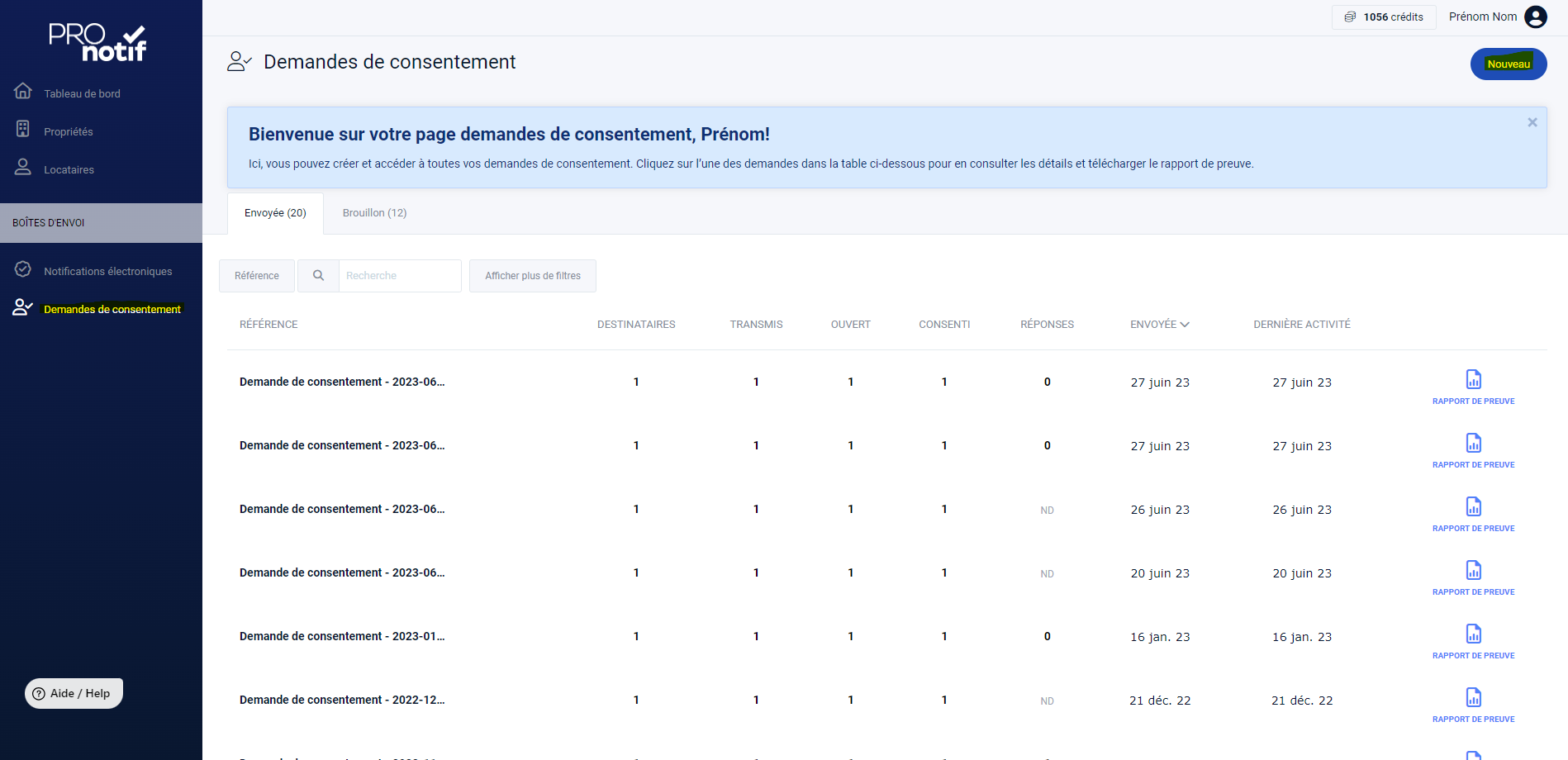
Finissons avec l’envoi d’une notification certifiée :
7. Envoyez votre première notification électronique
Après avoir obtenu le consentement de votre locataire, vous pouvez maintenant envoyer une première notification électronique.
Une fois envoyé vous pourrez suivre tous les statuts de délivrabilité de la transmission, aux réponses obtenues. En tout temps, vous pourrez consulter et télécharger le rapport de preuves de la notification envoyée.
En effet, le rapport de preuve est un élément indéniable pour vos suivis et si vous devez être amené à aller au Tribunal Administratif du Logement. Dans ce rapport vous retrouverez le contenu des du messages, les pièces jointes transmises, les échanges de communications avec votre locataire et ainsi tous les statuts pour montrer que la notification a été correctement transmises, ouvertes, les pièces jointes téléchargées et les réponses obtenues par la personne.
Nous vous recommandons fortement lors de l’envoi d’une notification électronique de transmettre toutes les pièces jointes en lien avec la dite notification et d’échanger au maximum au travers du chat de Pronotif si le locataire souhaite échanger avec vous. Ainsi le juge aura tous les éléments en main directement au sein du rapport de preuve.
Mon interlocuteur n'a pas ouvert la notification certifiée, quoi faire ?
Dans le cas où votre interlocuteur n’a pas ouvert la notification certifié, nous vous recommandons de l’appeler ou de passer par un canal de communication qu’il privilégie plus afin de faire directement le suivi avec lui et de consulter sa boite de messagerie.
Sachez également au moment de la création d’une notification électronique en étape 3, nous vous proposons d’activer si vous le souhaitez l’option de définir un rappel aux destinataires. Si vous sélectionnez cette option, Pronotif renverra votre courriel aux destinataires qui ne l’auront pas ouvert lors du premier envoi ou qui n’auront pas téléchargé ses pièces jointes après un délai entre 1 à 7 jours.
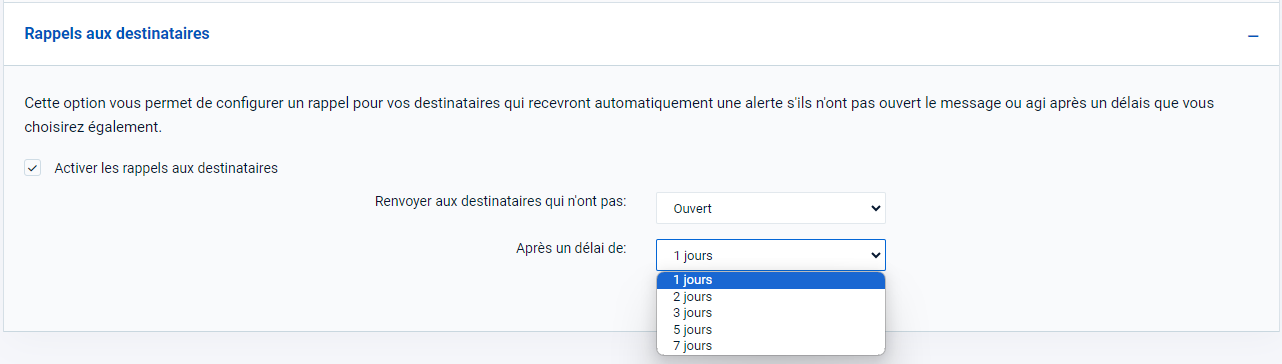
Nos conseils en bref pour assurer le succès de vos communications Pronotif
Voici quelques considérations importantes :
- Assurez-vous d’obtenir le consentement de votre locataire;
- Inscrire un objet clair et sans équivoque à vos notifications : l’objet permettra d’identifier clairement l’intention de la notification et mettre le contenu de votre notification dans le corps de votre message et aussi en pièce jointe;
- Vous pouvez utiliser les modèles de textes validées par la CORPIQ au moment de la rédaction de votre notification.
Vous avez suivi notre guide d’utilisation et vous avez une question ?
Consultez notre FAQ pour plus de détails !
Prenez contact avec notre support technique qui se fera un plaisir de vous répondre et de vous aider dans votre problématique !
Vous devez vous rendre au Tribunal administratif du logement (TAL), découvrez ci-dessous nos recommandations pour y préparer au mieux !
Nous tenons tout d’abord à rappeler que dans son état actuel, le droit permet d’employer le mode de notification par un moyen technologique, tel que Pronotif et qu’il n’existe aucun obstacle juridique à son utilisation devant le Tribunal administratif du logement.
C’est pourquoi nous vous suggérons fortement d’employer la méthode suivante en préparation à une audience au Tribunal. Vous devez savoir que le régisseur vous demandera dès le début d’exhiber la preuve de votre notification.
- Le consentement obtenu du locataire (si manuscrit) ou si applicable, le rapport de consentement obtenu par Pronotif;
- Le rapport de preuve Pronotif associé à votre notification (« Notification »);
- La feuille de confirmation des étapes de transmission du courriel apparaissant dans votre onglet «Survol »;
- La pièce, l’avis et le(les) document(s) joint(s) au courriel sécurisé. Veuillez noter que cette pièce est nommée au rapport de preuve mentionné plus haut;
- Toute autre preuve de communication entre vous et le locataire concernant le sujet en litige; et
- Votre bail et annexe qui contient la clause de communication.